Creare, modificare o eliminare un'interfaccia di rete
Un'interfaccia di rete (NIC) consente a una macchina virtuale di Azure di comunicare con internet, Azure e le risorse locali. Questo articolo illustra come creare, visualizzare e modificare le impostazioni per ed eliminare una scheda di interfaccia di rete.
Una macchina virtuale creata nella portale di Azure ha una scheda di interfaccia di rete con le impostazioni predefinite. È invece possibile creare schede di interfaccia di rete con impostazioni personalizzate e aggiungere una o più schede di interfaccia di rete a una macchina virtuale quando o dopo averla creata. È anche possibile modificare le impostazioni per una scheda di interfaccia di rete esistente.
Prerequisiti
È necessario soddisfare i prerequisiti seguenti:
- Un account Azure con una sottoscrizione attiva. Creare un account gratuitamente.
- Una rete virtuale di Azure esistente. Per crearne uno, vedere Avvio rapido: Creare una rete virtuale usando il portale di Azure.
Per eseguire le procedure descritte in questo articolo, accedere al portale di Azure con l'account Azure. È possibile sostituire i segnaposto negli esempi con i propri valori.
Autorizzazioni
Per usare le schede di interfaccia di rete, l'account deve essere assegnato al ruolo collaboratore di rete o a un ruolo personalizzato a cui sono assegnate le azioni appropriate dall'elenco seguente:
| Azione | Nome |
|---|---|
| Microsoft.Network/networkInterfaces/read | Ottenere l'interfaccia di rete |
| Microsoft.Network/networkInterfaces/write | Creare o aggiornare un'interfaccia di rete |
| Microsoft.Network/networkInterfaces/join/action | Collegare un'interfaccia di rete a una macchina virtuale |
| Microsoft.Network/networkInterfaces/delete | Eliminare un'interfaccia di rete |
| Microsoft.Network/networkInterfaces/joinViaPrivateIp/action | Aggiungere una risorsa a un'interfaccia di rete tramite ip privato |
| Microsoft.Network/networkInterfaces/effectiveRouteTable/action | Ottenere una tabella di route valida per l'interfaccia di rete |
| Microsoft.Network/networkInterfaces/effectiveNetworkSecurityGroups/action | Ottenere gruppi di sicurezza validi per l'interfaccia di rete |
| Microsoft.Network/networkInterfaces/loadBalancers/read | Ottenere i servizi di bilanciamento del carico dell'interfaccia di rete |
| Microsoft.Network/networkInterfaces/serviceAssociations/read | Ottenere un'associazione di servizio |
| Microsoft.Network/networkInterfaces/serviceAssociations/write | Creare o aggiornare un'associazione di servizio |
| Microsoft.Network/networkInterfaces/serviceAssociations/delete | Eliminare un'associazione di servizio |
| Microsoft.Network/networkInterfaces/serviceAssociations/validate/action | Convalidare un'associazione di servizio |
| Microsoft.Network/networkInterfaces/ipconfigurations/read | Ottiene la configurazione IP dell’interfaccia di rete |
Creare un'interfaccia di rete
È possibile creare una scheda di interfaccia di rete nella portale di Azure o usando l'interfaccia della riga di comando di Azure o Azure PowerShell.
Il portale non offre l'opzione per assegnare un indirizzo IP pubblico a una scheda di interfaccia di rete al momento della creazione. Se si vuole creare una scheda di interfaccia di rete con un indirizzo IP pubblico, usare l'interfaccia della riga di comando di Azure o PowerShell. Per aggiungere un indirizzo IP pubblico a una scheda di interfaccia di rete dopo averlo creato, vedere Configurare gli indirizzi IP per un'interfaccia di rete di Azure.
Il portale crea una scheda di interfaccia di rete con le impostazioni predefinite e un indirizzo IP pubblico quando si crea una macchina virtuale. Per creare una scheda di interfaccia di rete con impostazioni personalizzate e collegarla a una macchina virtuale o per aggiungere una scheda di interfaccia di rete a una macchina virtuale esistente, usare PowerShell o l'interfaccia della riga di comando di Azure.
Il portale non offre la possibilità di assegnare una scheda di interfaccia di rete ai gruppi di sicurezza delle applicazioni quando si crea la scheda di interfaccia di rete, ma l'interfaccia della riga di comando di Azure e PowerShell. Tuttavia, se una scheda di interfaccia di rete esistente è collegata a una macchina virtuale, è possibile usare il portale per assegnare tale scheda di interfaccia di rete a un gruppo di sicurezza delle applicazioni. Per altre informazioni, vedere Aggiungere o rimuovere dai gruppi di sicurezza delle applicazioni.
Per creare una scheda di interfaccia di rete, seguire questa procedura.
Nella portale di Azure cercare e selezionare interfacce di rete.
Nella pagina Interfacce di rete selezionare Crea.
Nella schermata Crea interfaccia di rete immettere o selezionare i valori per le impostazioni della scheda di interfaccia di rete.
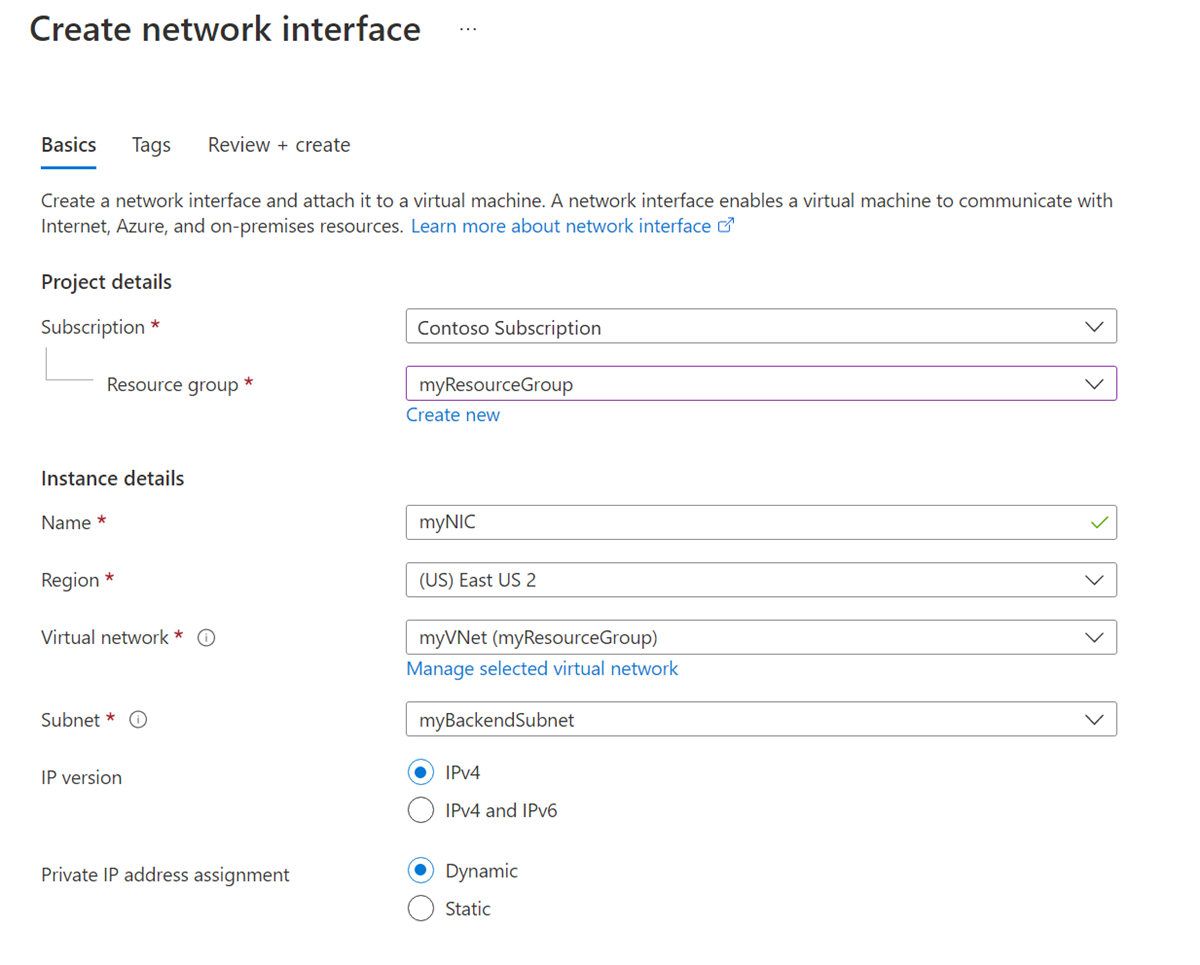
Selezionare Verifica e crea e, quando la convalida ha esito positivo, selezionare Crea.
È possibile configurare le impostazioni seguenti per una scheda di interfaccia di rete:
| Impostazione | Valore | Details |
|---|---|---|
| Abbonamento | Selezionare la propria sottoscrizione. | È possibile assegnare una scheda di interfaccia di rete solo a una rete virtuale nella stessa sottoscrizione e nella stessa posizione. |
| Gruppo di risorse | Selezionare il gruppo di risorse o crearne uno nuovo. | Un gruppo di risorse è un contenitore logico per il raggruppamento delle risorse di Azure. Una scheda di interfaccia di rete può esistere nello stesso gruppo di risorse o in un gruppo di risorse diverso dalla macchina virtuale a cui è collegata o alla rete virtuale a cui ci si connette. |
| Nome | Immettere un nome per la scheda di interfaccia di rete. | Il nome deve essere univoco all'interno del gruppo di risorse. Per informazioni sulla creazione di una convenzione di denominazione per semplificare la gestione di diverse schede di interfaccia di rete, vedere Denominazione delle risorse. Non è possibile modificare il nome dopo aver creato la scheda di interfaccia di rete. |
| Area | Selezionare un'area. | Area di Azure in cui si crea la scheda di interfaccia di rete. |
| Rete virtuale | Selezionare la rete virtuale. | È possibile assegnare una scheda di interfaccia di rete solo a una rete virtuale nella stessa sottoscrizione e nella stessa posizione della scheda di interfaccia di rete. Dopo aver creato una scheda di interfaccia di rete, non è possibile modificare la rete virtuale a cui è assegnata. Anche la macchina virtuale a cui si aggiunge la scheda di interfaccia di rete deve trovarsi nella stessa posizione e nella stessa sottoscrizione della scheda di interfaccia di rete. |
| Subnet | Selezionare una subnet all'interno della rete virtuale selezionata. | È possibile modificare la subnet a cui viene assegnata la scheda di interfaccia di rete dopo aver creato la scheda di interfaccia di rete. |
| Versione IP | Selezionare IPv4 o IPv4 e IPv6. |
È possibile scegliere di creare la scheda di interfaccia di rete con un indirizzo IPv4 o indirizzi IPv4 e IPv6. Per assegnare un indirizzo IPv6, anche la rete e la subnet usata per la scheda di interfaccia di rete devono avere uno spazio indirizzi IPv6. Una configurazione IPv6 viene assegnata a una configurazione IP secondaria per la scheda di interfaccia di rete. |
| Assegnazione di indirizzi IP privati | Selezionare Dinamico o Statico. | Il server DHCP di Azure assegna l'indirizzo IP privato alla scheda di interfaccia di rete nel sistema operativo della macchina virtuale. - Se si seleziona Dinamica, Azure assegna automaticamente l'indirizzo disponibile successivo dallo spazio indirizzi della subnet selezionata. - Se si seleziona Statico, è necessario assegnare manualmente un indirizzo IP disponibile all'interno dello spazio indirizzi della subnet selezionata. Gli indirizzi statici e dinamici non cambiano finché non vengono modificati o eliminati la scheda di interfaccia di rete. È possibile modificare il metodo di assegnazione dopo aver creato la l'interfaccia di rete. |
Nota
Azure assegna un indirizzo MAC alla scheda di interfaccia di rete solo dopo che la scheda di interfaccia di rete è collegata a una macchina virtuale e la macchina virtuale viene avviata per la prima volta. Non è possibile specificare l'indirizzo MAC assegnato da Azure alla scheda di interfaccia di rete.
L'indirizzo MAC rimane assegnato alla scheda di interfaccia di rete finché la scheda di interfaccia di rete non viene eliminata o l'indirizzo IP privato assegnato alla configurazione IP primaria della scheda di interfaccia di rete primaria non cambia. Per altre informazioni, vedere Configurare gli indirizzi IP per un'interfaccia di rete di Azure.
Nota
Azure fornisce un IP di accesso in uscita predefinito per le macchine virtuali a cui non è stato assegnato un indirizzo IP pubblico o che si trovano nel pool back-end di un servizio del bilanciamento del carico di base di Azure. Il meccanismo dell'IP di accesso in uscita predefinito fornisce un IP in uscita non configurabile.
L'IP di accesso in uscita predefinito è disabilitato quando si verifica uno degli eventi seguenti:
- Alla macchina virtuale viene assegnato un indirizzo IP pubblico.
- La macchina virtuale è posizionata nel pool back-end di un servizio di bilanciamento del carico standard, con o senza regole in uscita.
- Una risorsa gateway NAT di Azure viene assegnata alla subnet della macchina virtuale.
Le macchine virtuali create usando set di scalabilità di macchine virtuali in modalità di orchestrazione flessibile non hanno l'accesso in uscita predefinito.
Per altre informazioni sulle connessioni in uscita in Azure, vedere Accesso in uscita predefinito in Azure e Uso di Source Network Address Translation (SNAT) per le connessioni in uscita.
Visualizzare le impostazioni dell'interfaccia di rete
È possibile visualizzare la maggior parte delle impostazioni per una scheda di interfaccia di rete dopo averlo creato. Il portale non visualizza il suffisso DNS o l'appartenenza al gruppo di sicurezza delle applicazioni per la scheda di interfaccia di rete. È possibile usare Azure PowerShell o l'interfaccia della riga di comando di Azure per visualizzare il suffisso DNS e l'appartenenza al gruppo di sicurezza delle applicazioni.
Nella portale di Azure cercare e selezionare Interfacce di rete.
Nella pagina Interfacce di rete selezionare la scheda di interfaccia di rete da visualizzare.
Nella pagina Panoramica della scheda di interfaccia di rete visualizzare informazioni essenziali, ad esempio indirizzi IP IPv4 e IPv6 e appartenenza al gruppo di sicurezza di rete (NSG).
È possibile selezionare Modifica rete accelerata per impostare la rete accelerata per le schede di interfaccia di rete. Per altre informazioni sulla rete accelerata, vedere Che cos'è la rete accelerata?
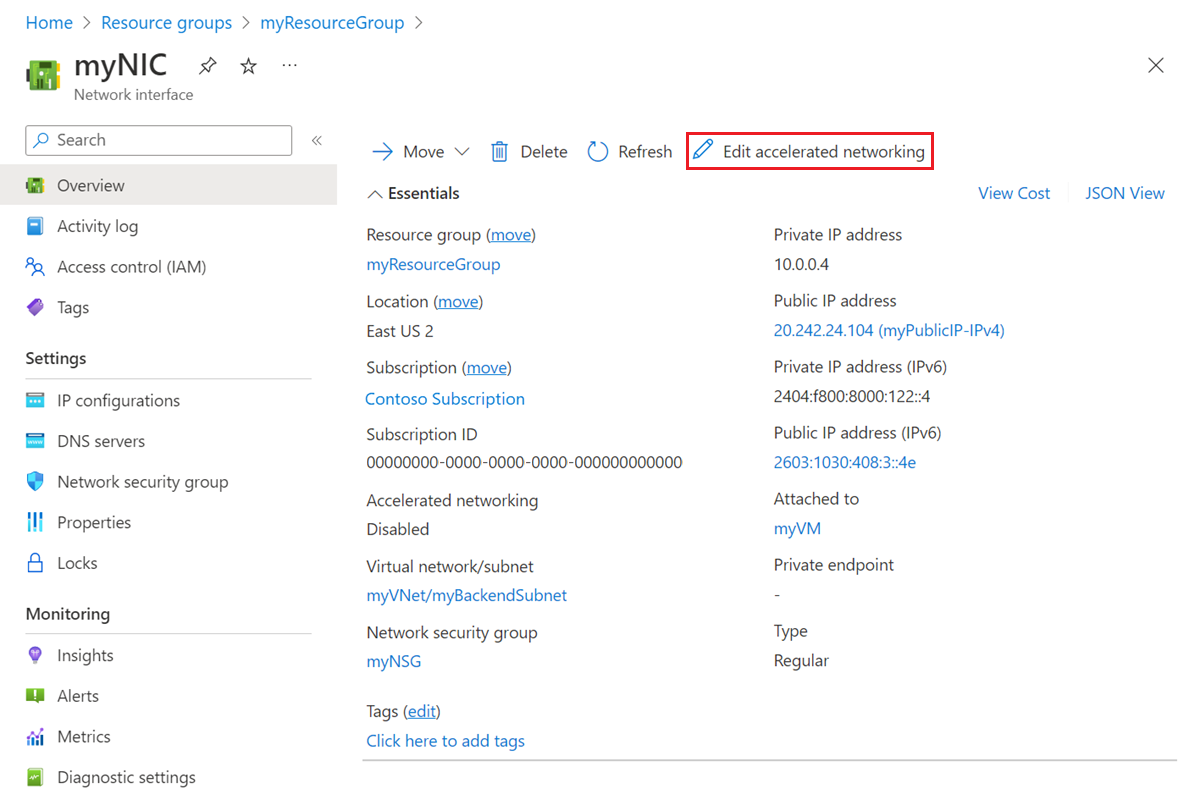
Selezionare Configurazioni IP nel riquadro di spostamento sinistro e nella pagina Configurazioni IP visualizzare le configurazioni IP forwarding, Subnet e IPv4 e IPv6 pubbliche e private. Per altre informazioni sulle configurazioni IP e su come aggiungere e rimuovere indirizzi IP, vedere Configurare gli indirizzi IP per un'interfaccia di rete di Azure.
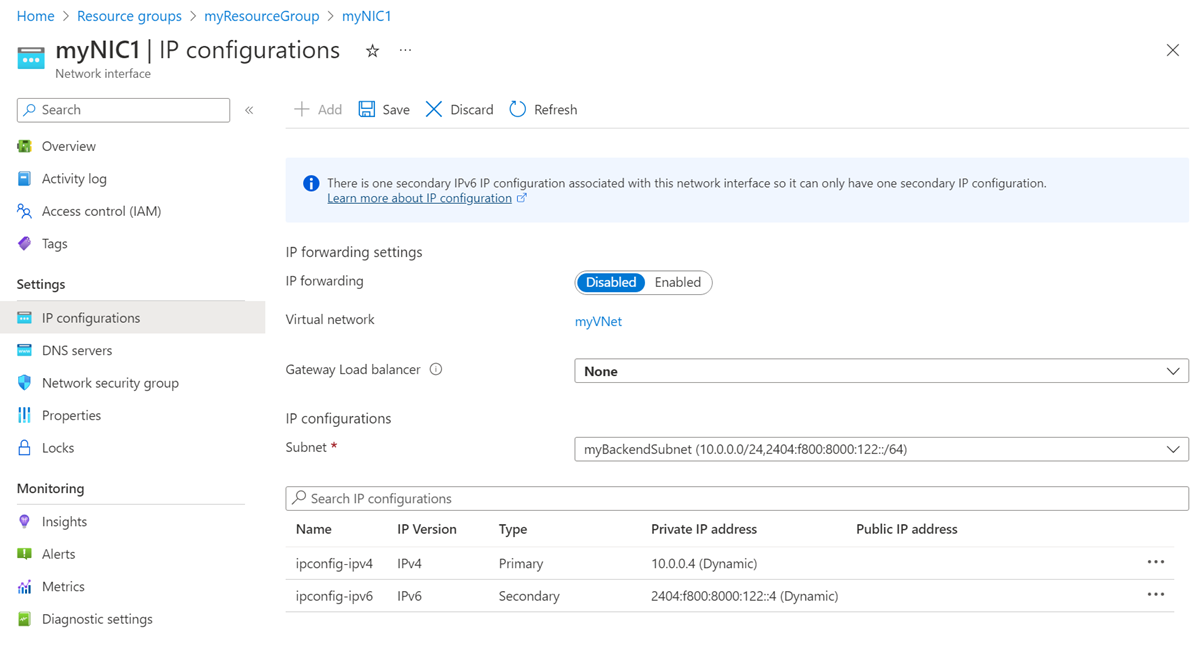
Selezionare Server DNS nel riquadro di spostamento sinistro e nella pagina Server DNS visualizzare qualsiasi server DNS a cui Azure DHCP assegna la scheda di interfaccia di rete. Si noti anche se la scheda di interfaccia di rete eredita l'impostazione dalla rete virtuale o ha un'impostazione personalizzata che esegue l'override dell'impostazione della rete virtuale.
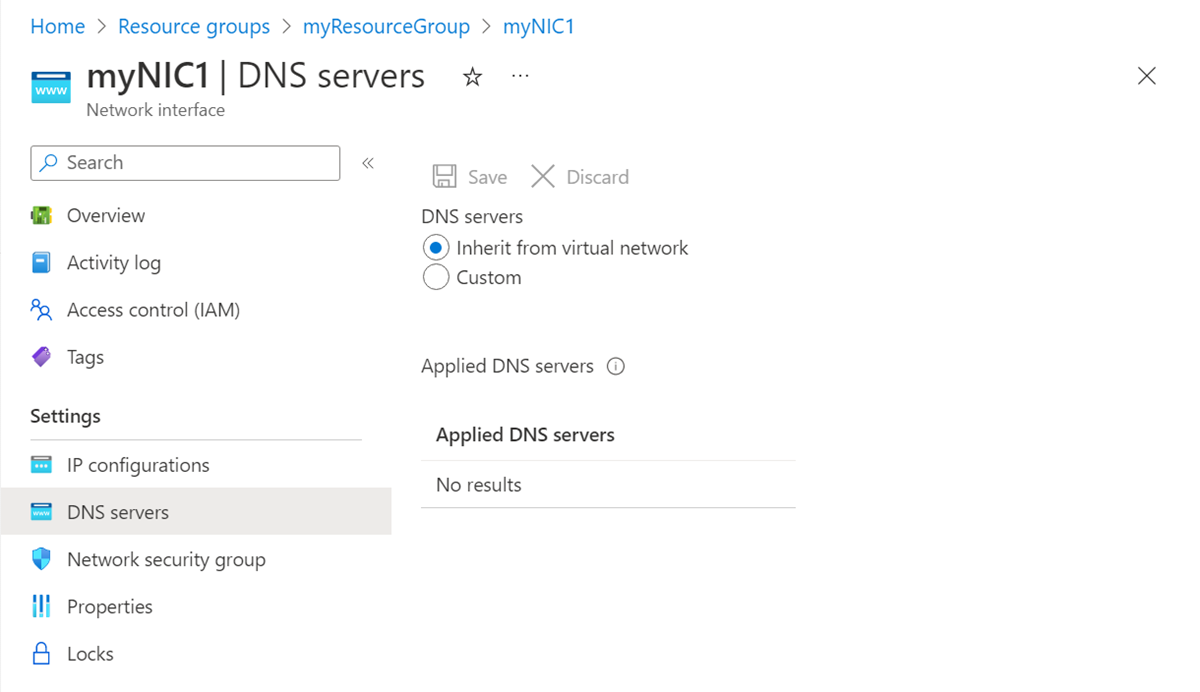
Selezionare Gruppo di sicurezza di rete nel riquadro di spostamento a sinistra e nella pagina Gruppo di sicurezza di rete vedere qualsiasi gruppo di sicurezza di rete associato alla scheda di interfaccia di rete. Un gruppo di sicurezza di rete contiene regole per filtrare il traffico di rete in entrata e in uscita per la scheda di interfaccia di rete.
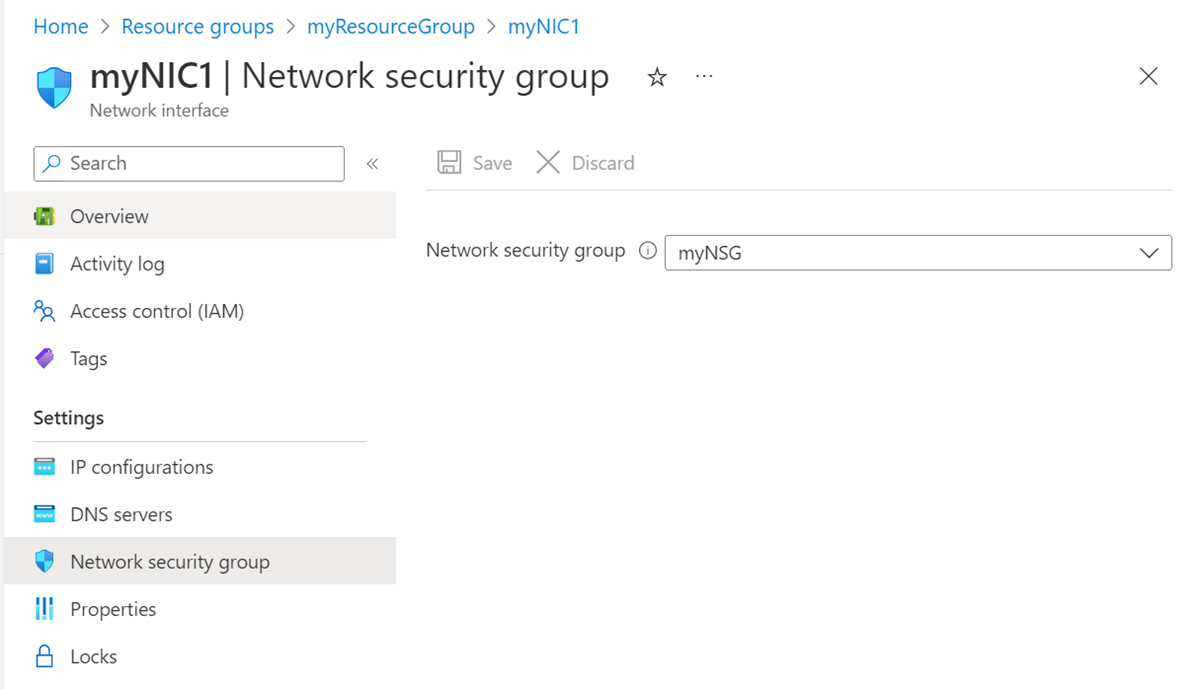
Selezionare Proprietà nel riquadro di spostamento sinistro. Nella pagina Proprietà visualizzare le impostazioni per la scheda di interfaccia di rete, ad esempio l'indirizzo MAC e le informazioni sulla sottoscrizione. L'indirizzo MAC è vuoto se la scheda di interfaccia di rete non è collegata a una macchina virtuale.
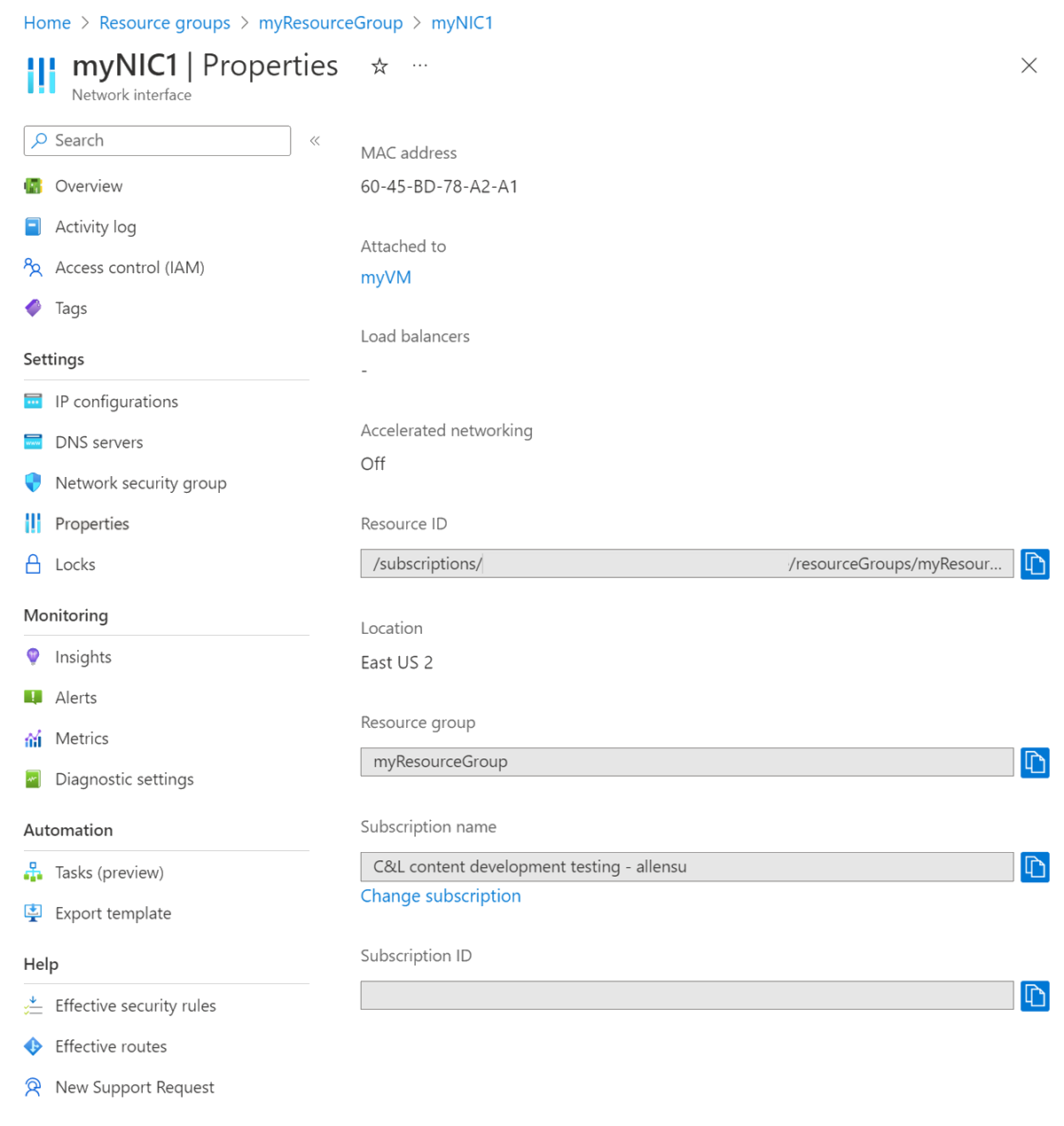
Selezionare Regole di sicurezza valide nel riquadro di spostamento a sinistra. Nella pagina Regole di sicurezza valide sono elencate le regole di sicurezza se la scheda di interfaccia di rete è collegata a una macchina virtuale in esecuzione e associata a un gruppo di sicurezza di rete. Per altre informazioni sui gruppi di sicurezza di rete, vedere Gruppi di sicurezza di rete.
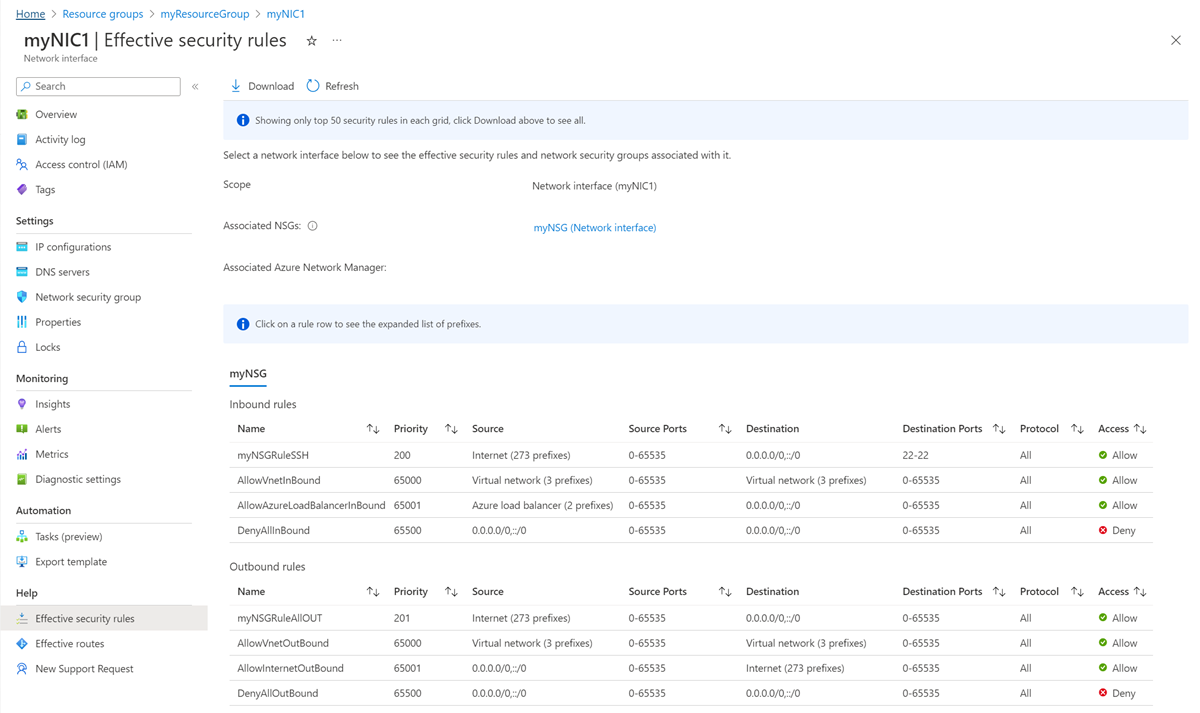
Selezionare Route valide nel riquadro di spostamento a sinistra. La pagina Route valide elenca le route se la scheda di interfaccia di rete è collegata a una macchina virtuale in esecuzione.
Le route sono una combinazione delle route predefinite di Azure, delle route definite dall'utente e delle route BGP (Border Gateway Protocol) esistenti per la subnet a cui viene assegnata la scheda di interfaccia di rete. Per altre informazioni sulle route predefinite di Azure e sulle route definite dall'utente, vedere Routing del traffico di rete virtuale.
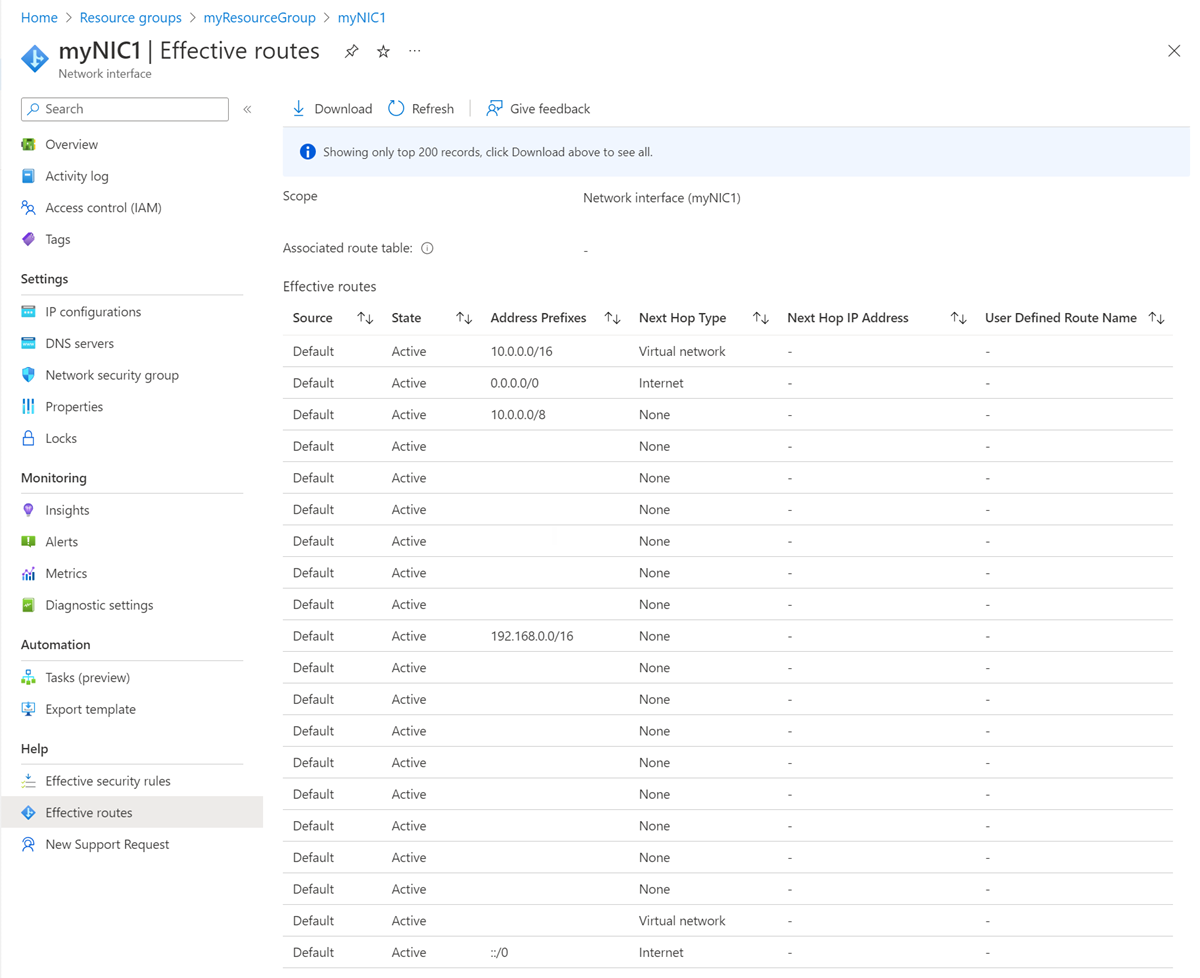
Modificare le impostazioni dell'interfaccia di rete
È possibile modificare la maggior parte delle impostazioni per una scheda di interfaccia di rete dopo averlo creato.
Aggiungere o modificare i server DNS
DHCP di Azure assegna il server DNS alla scheda di interfaccia di rete all'interno del sistema operativo della macchina virtuale. La scheda di interfaccia di rete può ereditare le impostazioni dalla rete virtuale o usare le proprie impostazioni univoci che sostituiscono l'impostazione per la rete virtuale. Per altre informazioni sulle impostazioni di risoluzione dei nomi per una scheda di interfaccia di rete, vedere Risoluzione dei nomi per le macchine virtuali.
Nella portale di Azure cercare e selezionare Interfacce di rete.
Nella pagina Interfacce di rete selezionare la scheda di interfaccia di rete da modificare dall'elenco.
Nella pagina della scheda di interfaccia di rete selezionare Server DNS nel riquadro di spostamento a sinistra.
Nella pagina Server DNS selezionare una delle impostazioni seguenti:
Eredita dalla rete virtuale: scegliere questa opzione per ereditare l'impostazione del server DNS dalla rete virtuale a cui è assegnata la scheda di interfaccia di rete. Un server DNS personalizzato o il server DNS fornito da Azure viene definito a livello di rete virtuale.
Il server DNS fornito da Azure può risolvere i nomi host per le risorse assegnate alla stessa rete virtuale. Il nome di dominio completo (FQDN) deve essere usato per le risorse assegnate a reti virtuali diverse.
Nota
Se una macchina virtuale usa una scheda di interfaccia di rete che fa parte di un set di disponibilità, i server DNS per tutte le schede di interfaccia di rete per tutte le macchine virtuali che fanno parte del set di disponibilità vengono ereditati.
Personalizzata: è possibile configurare il server DNS per risolvere i nomi tra più reti virtuali. Immettere l'indirizzo IP del server da usare come server DNS. L'indirizzo del server DNS specificato viene assegnato solo a questa scheda di interfaccia di rete ed esegue l'override di qualsiasi impostazione DNS per la rete virtuale a cui viene assegnata la scheda di interfaccia di rete.
Seleziona Salva.
Abilitare o disabilitare l'inoltro IP
L'inoltro IP consente a una scheda di interfaccia di rete collegata a una macchina virtuale di:
- Ricevere il traffico di rete non destinato ad alcun indirizzo IP assegnato nelle configurazioni IP della scheda di interfaccia di rete.
- Inviare il traffico di rete con un indirizzo IP di origine diverso da quello assegnato in una delle configurazioni IP della scheda di interfaccia di rete.
È necessario abilitare l'inoltro IP per ogni scheda di interfaccia di rete collegata alla macchina virtuale che deve inoltrare il traffico. Una VM può inoltrare il traffico avendo sia una che più interfacce di rete collegate.
L'inoltro IP viene in genere usato con le route definite dall'utente. Per altre informazioni, vedere Route definite dall'utente.
Anche se l'inoltro IP è un'impostazione di Azure, la macchina virtuale deve anche eseguire un'applicazione in grado di inoltrare il traffico, ad esempio un firewall, un'ottimizzazione wan o un'applicazione di bilanciamento del carico. Una macchina virtuale che esegue applicazioni di rete è spesso denominata appliance virtuale di rete. È possibile visualizzare un elenco di appliance virtuali di rete pronte per la distribuzione in Azure Marketplace.
- Nella pagina della scheda di interfaccia di rete selezionare Configurazioni IP nel riquadro di spostamento a sinistra.
- Nella pagina Configurazioni IP, in Impostazioni di inoltro IP selezionare Abilitato o Disabilitato, impostazione predefinita, per modificare l'impostazione.
- Seleziona Salva.
Cambiare l'assegnazione delle subnet
È possibile modificare la subnet, ma non la rete virtuale, a cui è assegnata una scheda di interfaccia di rete.
Nella pagina della scheda di interfaccia di rete selezionare Configurazioni IP nel riquadro di spostamento a sinistra.
Nella pagina Configurazioni IP, in Configurazioni IP, se gli indirizzi IP privati elencati hanno (Statico) accanto a essi, modificare il metodo di assegnazione degli indirizzi IP in dinamico. Tutti gli indirizzi IP privati devono essere assegnati con il metodo di assegnazione dinamico per poter modificare l'assegnazione della subnet per la scheda NIC.
Per modificare il metodo di assegnazione in dinamico:
- Selezionare la configurazione IP da modificare dall'elenco delle configurazioni IP.
- Nella pagina Configurazione IP selezionare Dinamica in Assegnazione.
- Seleziona Salva.
Quando tutti gli indirizzi IP privati sono impostati su Dinamico, in Subnet selezionare la subnet in cui si vuole spostare la scheda di interfaccia di rete.
Seleziona Salva. I nuovi indirizzi dinamici vengono assegnati dall'intervallo di indirizzi della nuova subnet.
Dopo aver assegnato la scheda di interfaccia di rete a una nuova subnet, è possibile assegnare un indirizzo IPv4 statico dal nuovo intervallo di indirizzi della subnet, se si sceglie. Per altre informazioni sull'aggiunta, la modifica e la rimozione di indirizzi IP per una scheda di interfaccia di rete, vedere Configurare gli indirizzi IP per un'interfaccia di rete di Azure.
Aggiungere o rimuovere dai gruppi di sicurezza delle applicazioni
È possibile aggiungere schede di interfaccia di rete solo ai gruppi di sicurezza delle applicazioni nella stessa rete virtuale e nella stessa posizione della scheda di interfaccia di rete.
È possibile usare il portale per aggiungere o rimuovere una scheda di interfaccia di rete per un gruppo di sicurezza delle applicazioni solo se la scheda di interfaccia di rete è collegata a una macchina virtuale. In caso contrario, usare PowerShell o l'interfaccia della riga di comando di Azure. Per altre informazioni, vedere Gruppi di sicurezza delle applicazioni e Come creare un gruppo di sicurezza delle applicazioni.
Per aggiungere o rimuovere una scheda di interfaccia di rete per un gruppo di sicurezza delle applicazioni in una macchina virtuale, seguire questa procedura:
Nella portale di Azure cercare e selezionare macchine virtuali.
Nella pagina Macchine virtuali selezionare la macchina virtuale da configurare nell'elenco.
Nella pagina della macchina virtuale selezionare Rete nel riquadro di spostamento a sinistra.
Nella pagina Rete , nella scheda Gruppi di sicurezza delle applicazioni selezionare Configura i gruppi di sicurezza delle applicazioni.
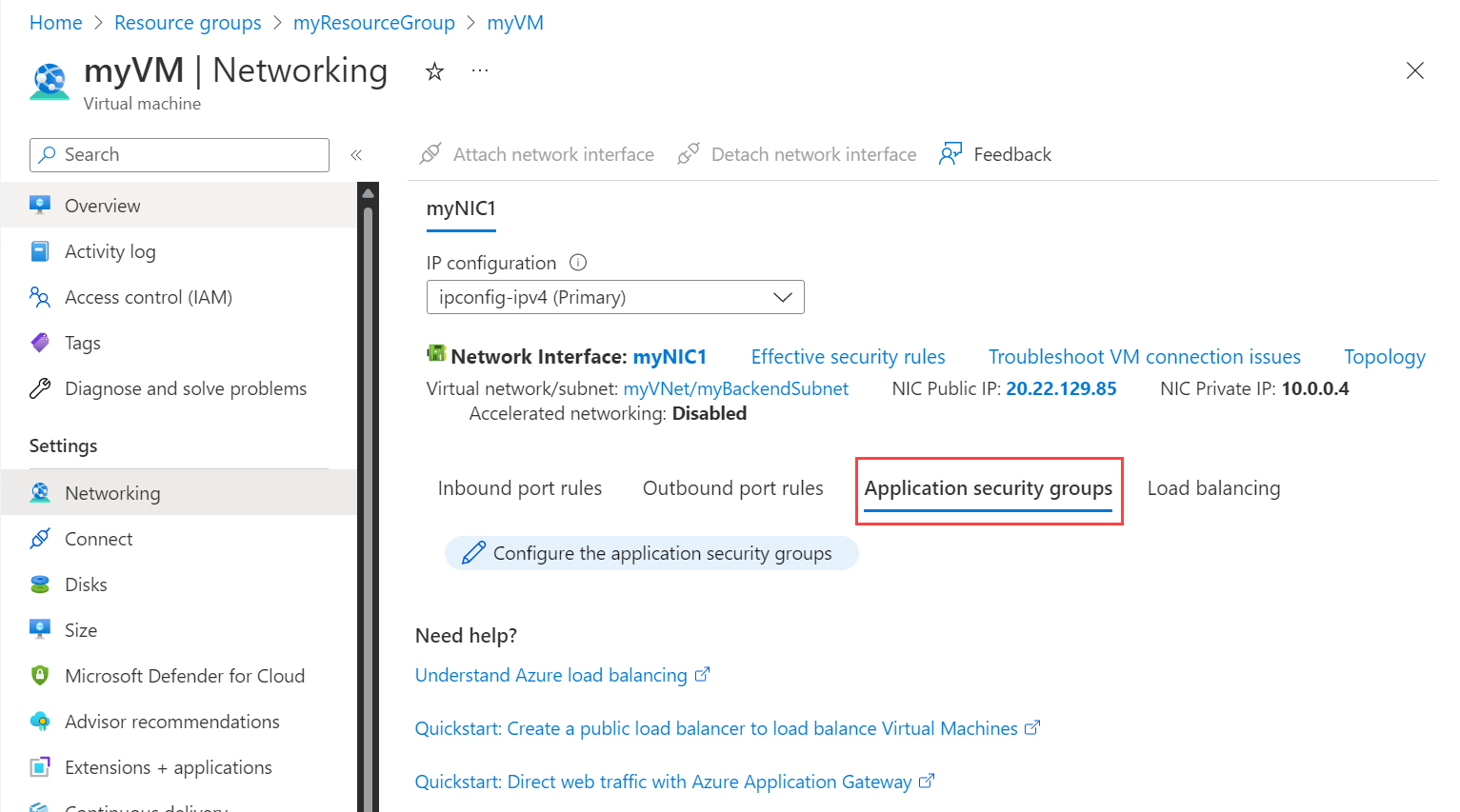
Selezionare i gruppi di sicurezza delle applicazioni a cui si vuole aggiungere la scheda di interfaccia di rete oppure deselezionare i gruppi di sicurezza delle applicazioni da cui si vuole rimuovere la scheda di interfaccia di rete.
Seleziona Salva.
Associare o dissociare un gruppo di sicurezza di rete
- Nella pagina della scheda di interfaccia di rete selezionare Gruppo di sicurezza di rete nel riquadro di spostamento a sinistra.
- Nella pagina Gruppo di sicurezza di rete selezionare il gruppo di sicurezza di rete da associare oppure selezionare Nessuno per annullare l'associazione del gruppo di sicurezza di rete.
- Seleziona Salva.
Eliminare un'interfaccia di rete
È possibile eliminare una scheda di interfaccia di rete se non è collegata a una macchina virtuale. Se la scheda di interfaccia di rete è collegata a una macchina virtuale, è necessario prima arrestare e deallocare la macchina virtuale, quindi scollegare la scheda di interfaccia di rete.
Per scollegare la scheda di interfaccia di rete dalla macchina virtuale, completare i passaggi descritti in Rimuovere un'interfaccia di rete da una macchina virtuale. Una macchina virtuale deve sempre avere almeno una scheda di interfaccia di rete collegata, quindi non è possibile eliminare l'unica scheda di interfaccia di rete da una macchina virtuale.
Per eliminare una scheda di interfaccia di rete, nella pagina Panoramica della scheda di interfaccia di rete da eliminare selezionare Elimina dalla barra dei menu in alto e quindi selezionare Sì.
Risolvere i problemi di connettività
Se si verificano problemi di comunicazione con una macchina virtuale, le regole del gruppo di sicurezza di rete o le route valide potrebbero causare i problemi. Usare le opzioni seguenti per risolvere il problema.
Visualizzare le regole di sicurezza valide
Le regole di sicurezza valide per ogni scheda di interfaccia di rete collegata a una macchina virtuale sono una combinazione delle regole create in un gruppo di sicurezza di rete e nelle regole di sicurezza predefinite. Comprendere le regole di sicurezza valide per una scheda di interfaccia di rete può aiutare a determinare il motivo per cui non è possibile comunicare da o verso una macchina virtuale. È possibile visualizzare le regole valide per qualsiasi scheda di interfaccia di rete collegata a una macchina virtuale in esecuzione.
- Nella portale di Azure cercare e selezionare macchine virtuali.
- Nella pagina Macchine virtuali selezionare la macchina virtuale per cui si vogliono visualizzare le impostazioni.
- Nella pagina vm selezionare Rete nel riquadro di spostamento a sinistra.
- Nella pagina Rete selezionare l'interfaccia di rete.
- Nella pagina della scheda di interfaccia di rete selezionare Regole di sicurezza valide in Guida nel riquadro di spostamento a sinistra.
- Esaminare l'elenco delle regole di sicurezza valide per determinare se le regole sono corrette per le comunicazioni in ingresso e in uscita necessarie. Per altre informazioni sulle regole di sicurezza, vedere Panoramica del gruppo di sicurezza di rete.
Visualizzare le route valide
Le route valide per la scheda di interfaccia di rete o le schede di interfaccia di rete collegate a una macchina virtuale sono una combinazione di:
- Route predefinite
- Route definite dall'utente
- Route propagate da reti locali tramite BGP tramite un gateway di rete virtuale di Azure.
Comprendere le route valide per una scheda di interfaccia di rete può essere utile per determinare il motivo per cui non è possibile comunicare con una macchina virtuale. È possibile visualizzare le route valide per qualsiasi scheda di interfaccia di rete collegata a una macchina virtuale in esecuzione.
- Nella pagina relativa alla scheda di interfaccia di rete collegata alla macchina virtuale selezionare Route valide in Guida nel riquadro di spostamento a sinistra.
- Esaminare l'elenco delle route valide per verificare se le route sono corrette per le comunicazioni in ingresso e in uscita necessarie. Per altre informazioni sul routing, vedere Panoramica del routing.
La funzionalità hop successivo di Azure Network Watcher consente anche di determinare se le route impediscono la comunicazione tra una macchina virtuale e un endpoint. Per altre informazioni, vedere Esercitazione: Diagnosticare un problema di routing di rete di una macchina virtuale usando il portale di Azure.
Passaggi successivi
Per altre attività dell'interfaccia di rete, vedere gli articoli seguenti: